Denne wikiHow lærer dig, hvordan du kontrollerer, om en ven har blokeret din konto på Snapchat, så den ikke længere vises på din kontaktliste.
Trin
Metode 1 af 2: Kontrol af den relevante brugers indlægsscore (snap)
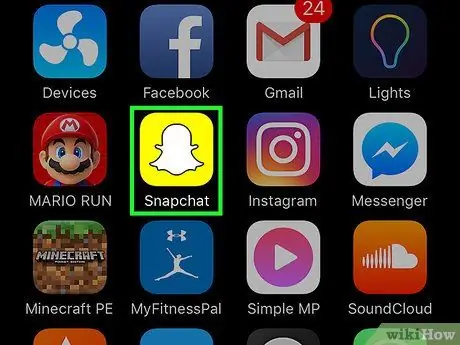
Trin 1. Åbn Snapchat -appen
Dette appikon ligner et hvidt spøgelsesbillede på en gul baggrund.
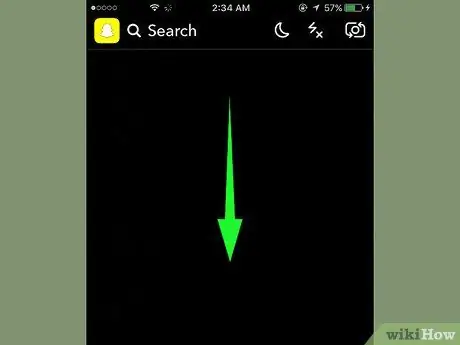
Trin 2. Stryg ned på skærmen
Derefter vises en menu med kontaktoplysninger og forskellige muligheder på skærmen.
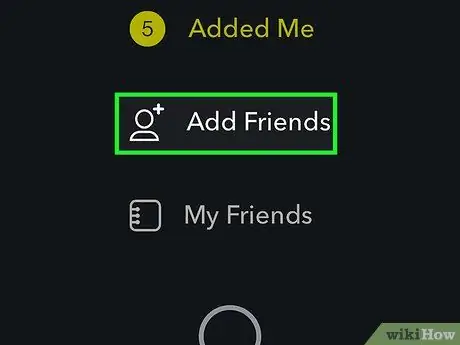
Trin 3. Tryk på Tilføj venner
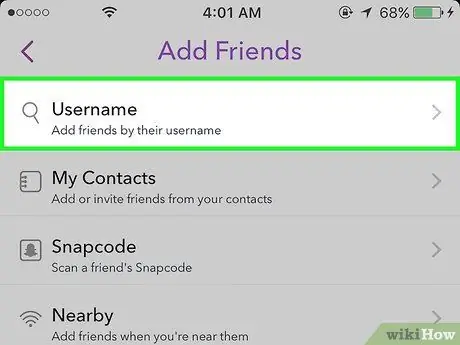
Trin 4. Tryk på Tilføj efter brugernavn
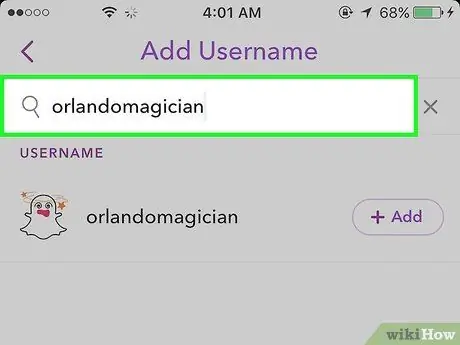
Trin 5. Find navnet på den pågældende ven
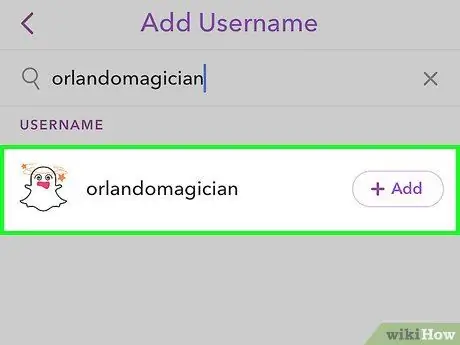
Trin 6. Tryk på venens navn fra de viste søgeresultater
Derefter vises et pop-up-vindue med venens navn.
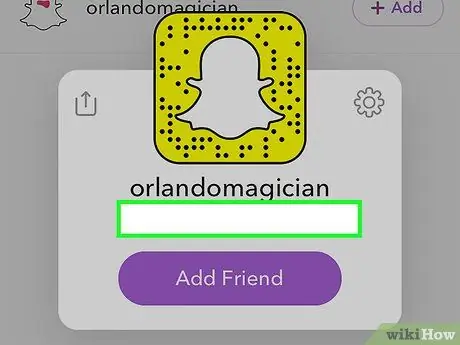
Trin 7. Kontroller scoren eller antallet af indlæg (snap)
Hvis der ikke vises noget nummer ved siden af deres brugernavn, betyder det, at de har blokeret eller fjernet dig fra deres kontaktliste.
Metode 2 af 2: Kontrol af kontaktliste
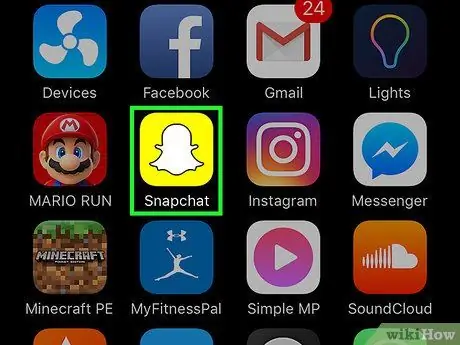
Trin 1. Åbn Snapchat -appen
Dette appikon ligner et hvidt spøgelsesbillede på en gul baggrund.
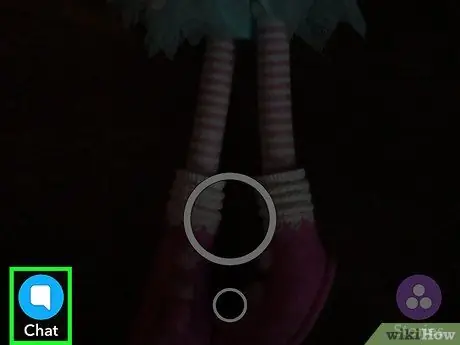
Trin 2. Tryk på Chat
Det er i nederste venstre hjørne af skærmen.
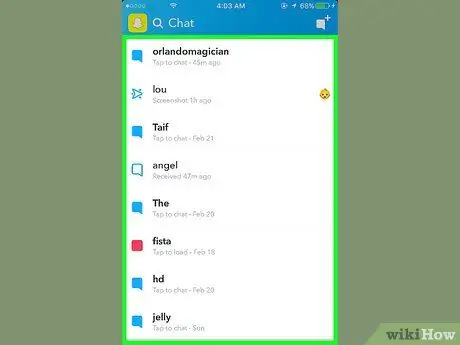
Trin 3. Søg efter den relevante ven i din kontaktliste
Hvis hans navn ikke vises på listen, er det muligt, at han har blokeret din konto. Du kan ikke længere sende fotos/videoer til ham, før han låser din konto op.
-
Hvis du vil søge efter den relevante ven direkte, skal du trykke på ?
”I øverste venstre hjørne af skærmen. Indtast venens navn i søgefeltet. Hvis hans navn ikke vises, er det muligt, at han har blokeret din konto.







